
微信扫码即刻访问“巡星客”——国内领先的天文社区
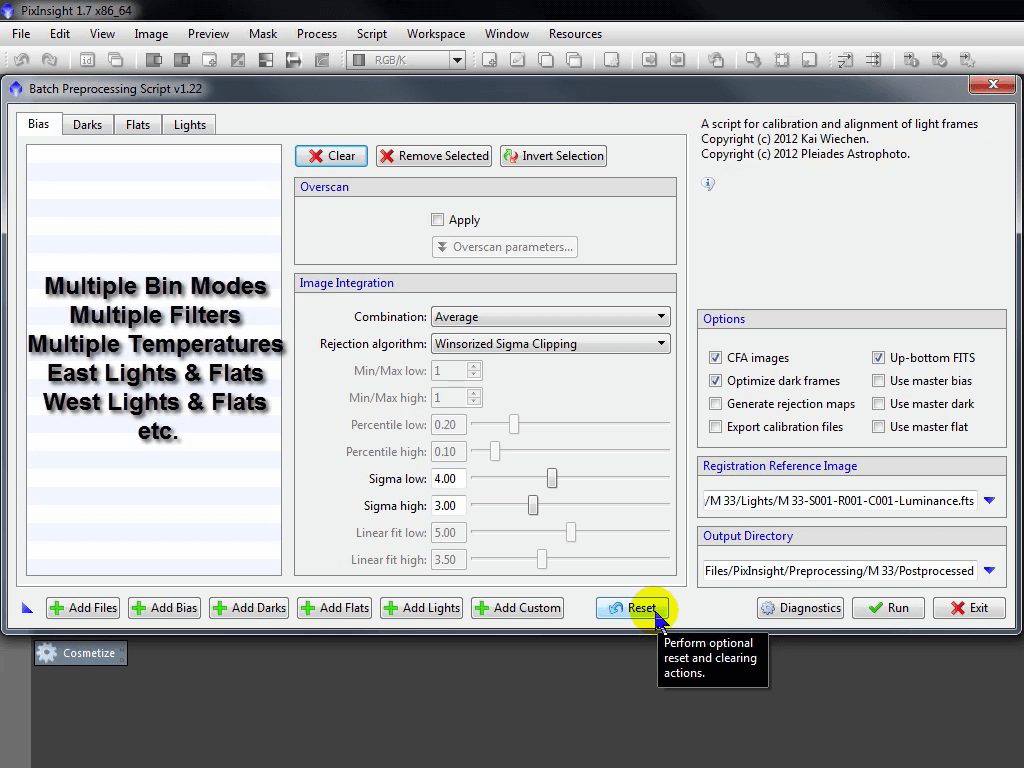
很明显,越多组不同的图像一起叠加,任务就会变得越复杂。(画面文字:不同的Bin模式,不同的滤镜,不同的温度,东面的亮场和平场,西面的亮场和平场等等。)我们将探讨其中一部分,但不是全部。

再次打开Batch Preprocessing, 你可以选择重置所有参数,或者是调用上次用过的设置。
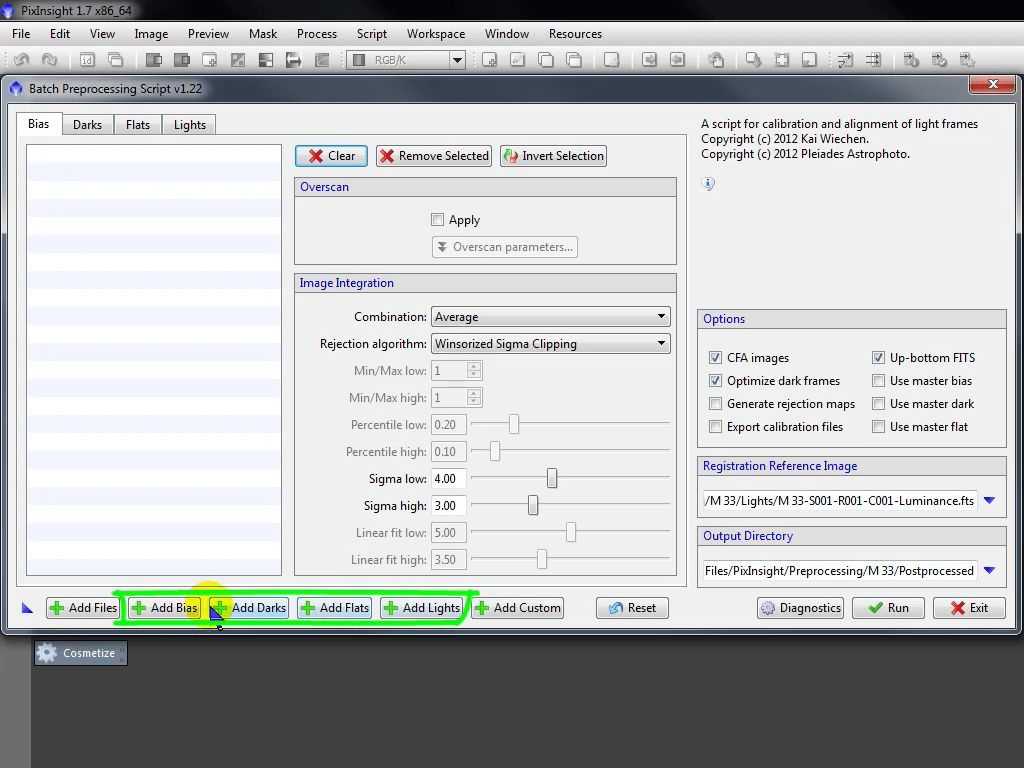
让我们这次手动把文件添加进来。首先是偏置,然后是暗场,然后是平场,最终是亮场。
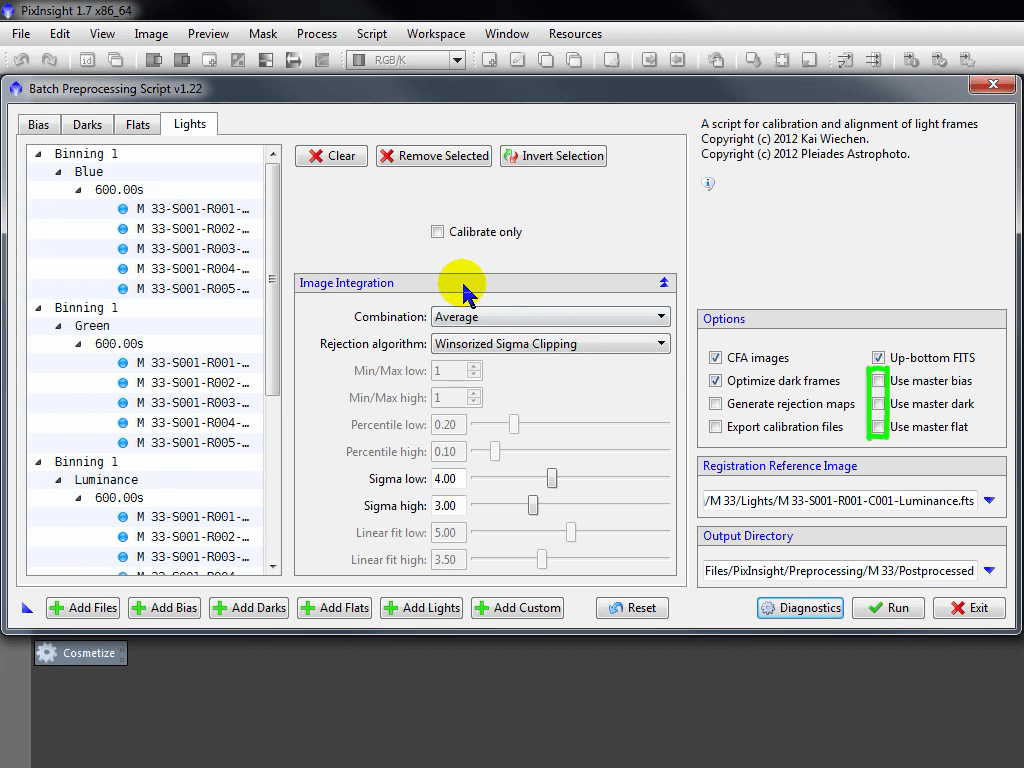
这一次,我们用了单独的校准帧,所以我们没有勾选这些。
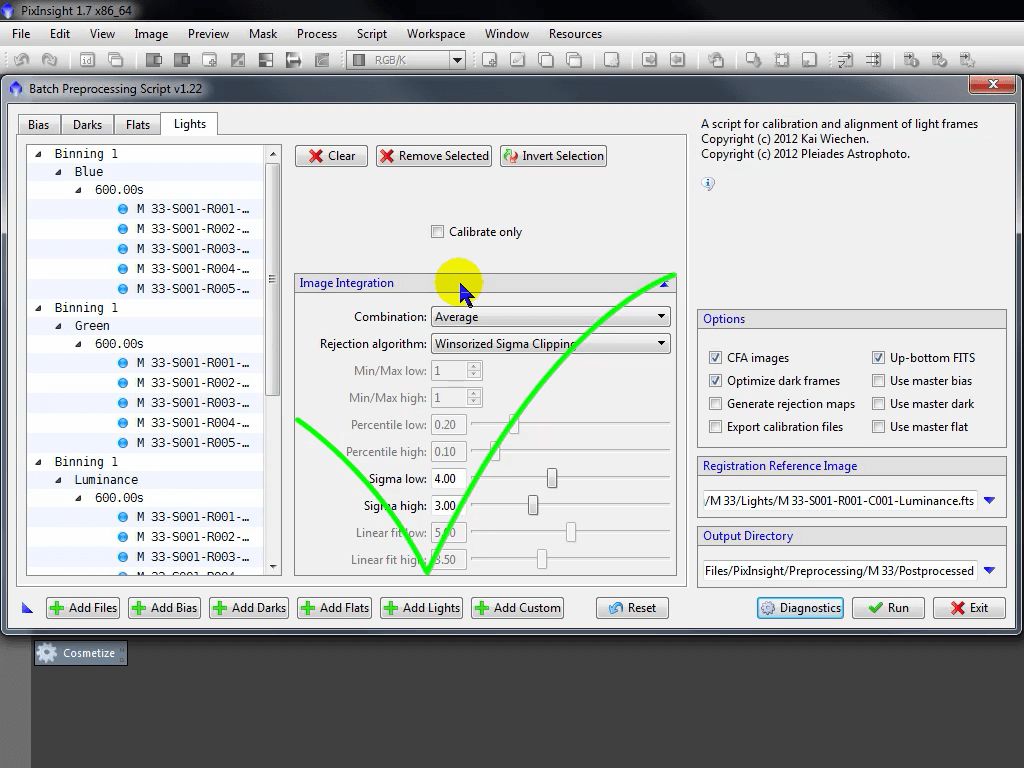
并使合成(integration)窗口保持可用。
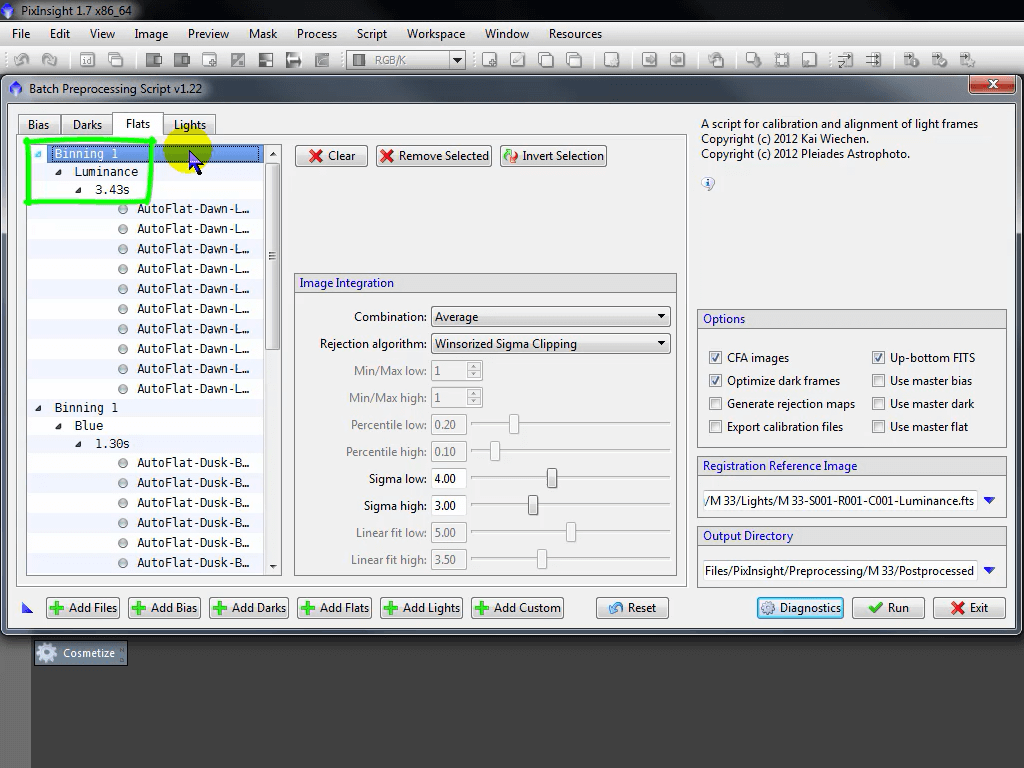
请注意平场已经按合并模式(bin mode)、滤镜类型、曝光时间归类。在这个例子里,所有的图像都没有合并(Binning 1 = 1 x 1)。
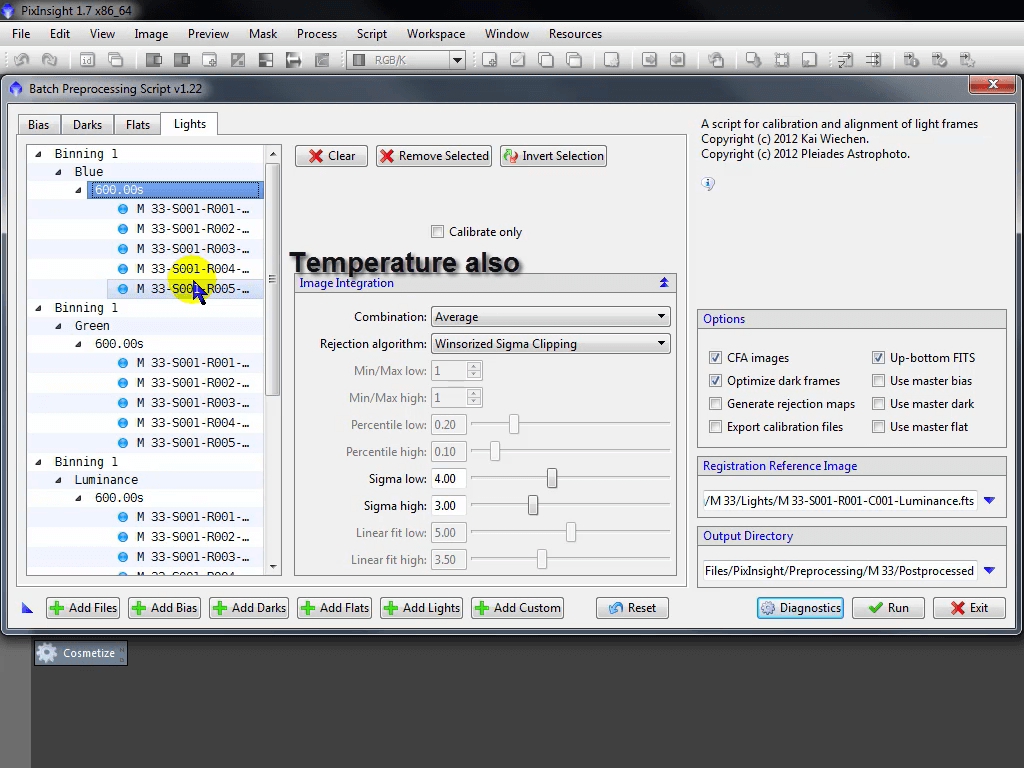
亮场也按照合并模式(bin mode)、滤镜类型和曝光时间归类。
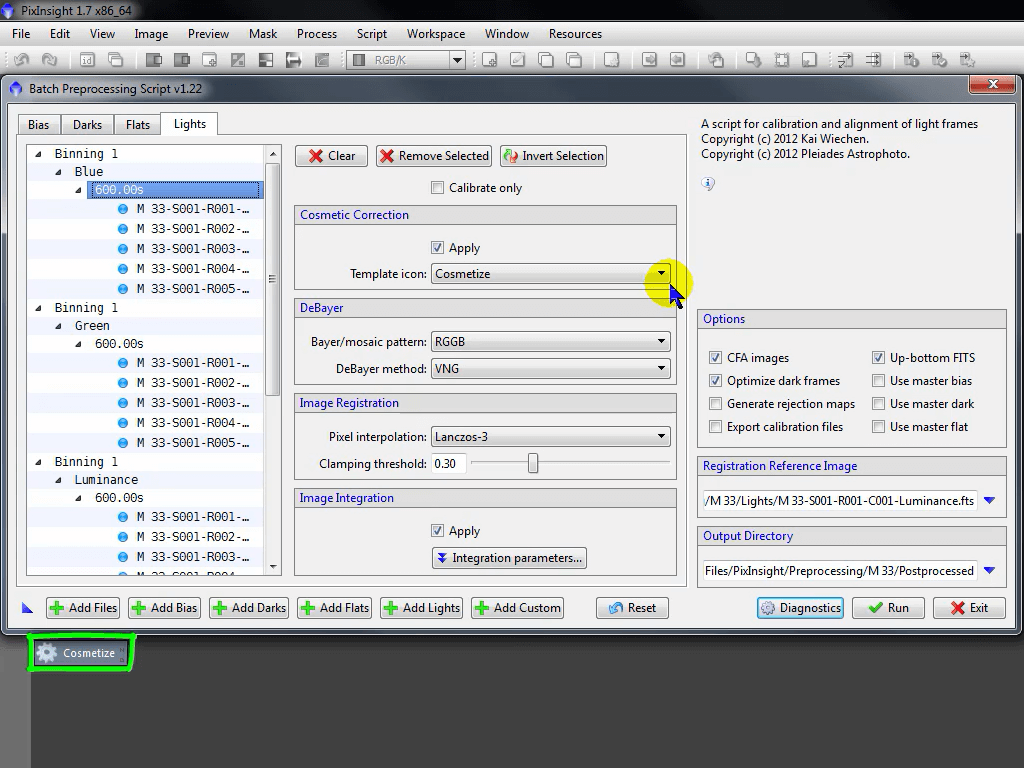
这次,将使用我们在本章第三节中创建的Cosmetic Correction模板。它已经放在桌面上,我们从这里选用它。
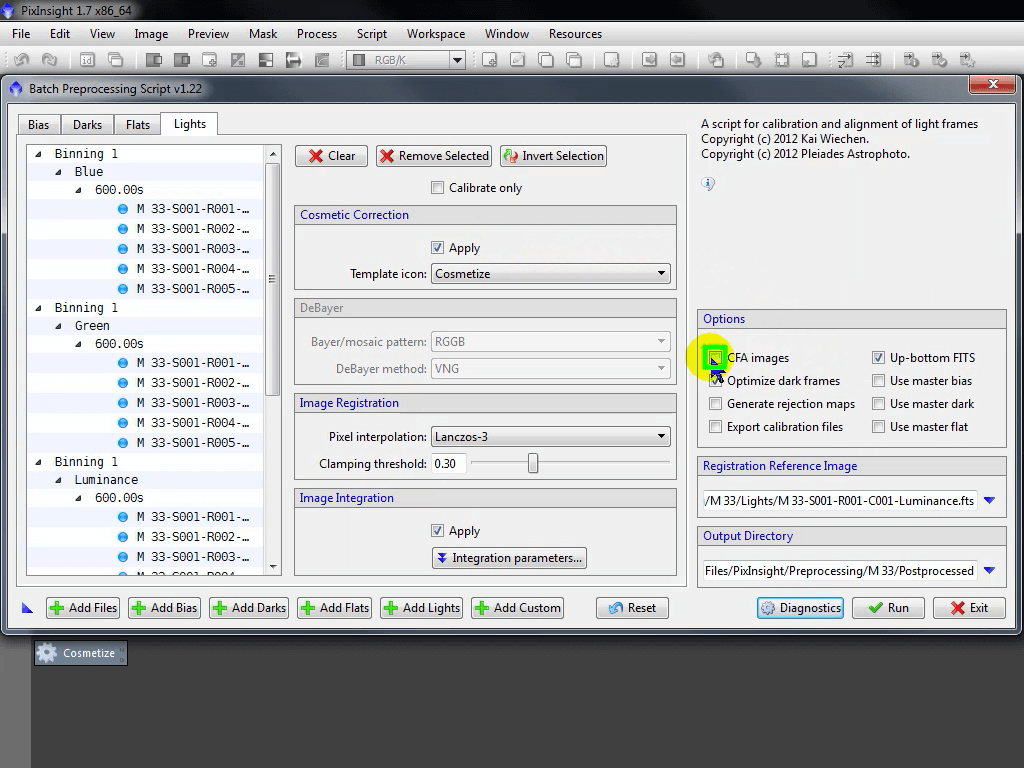
由于是黑白图像,所以不勾选CFA images
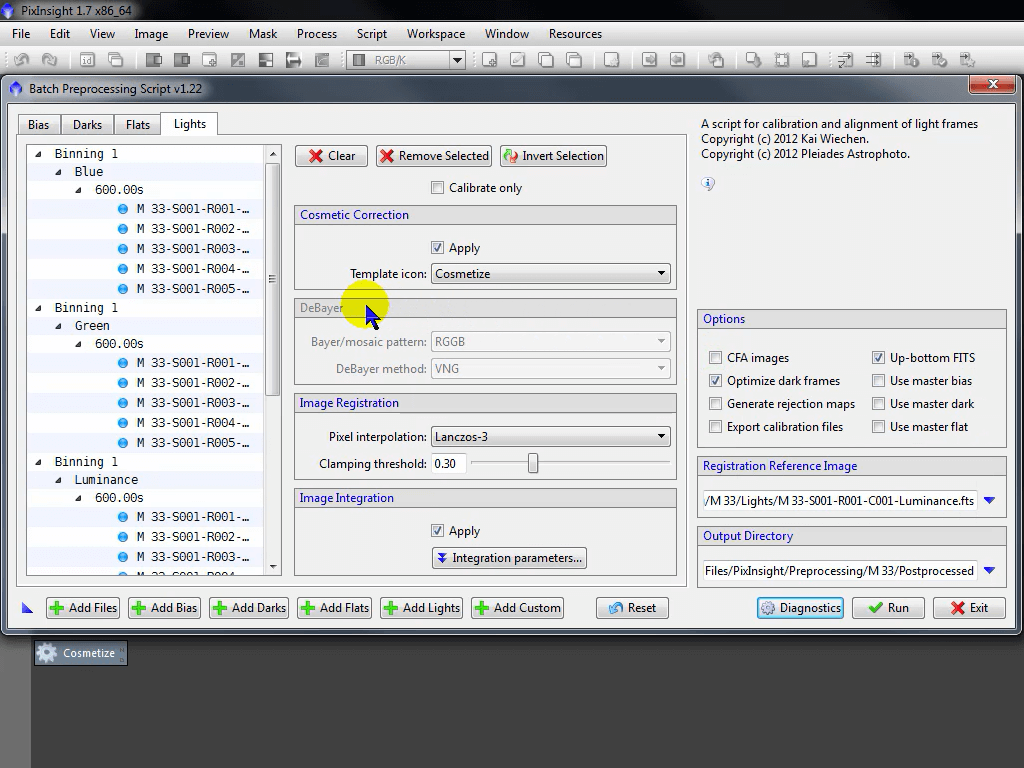
反拜耳(Debayer)选项变灰了。
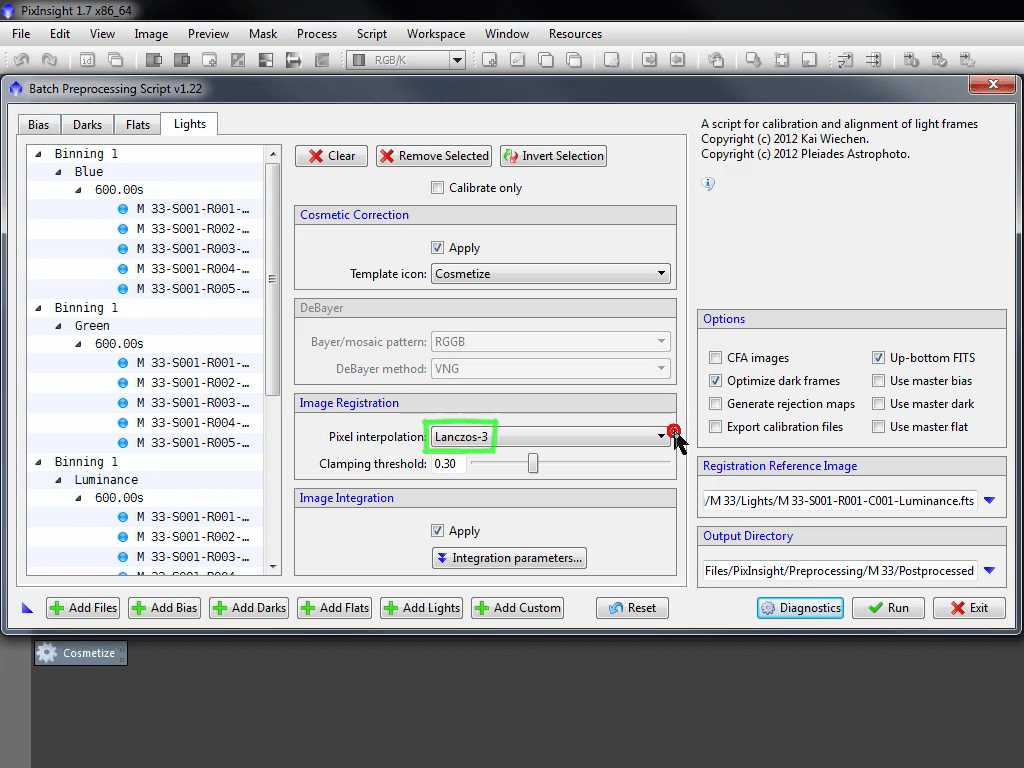
我选择Lanczos-3对齐,
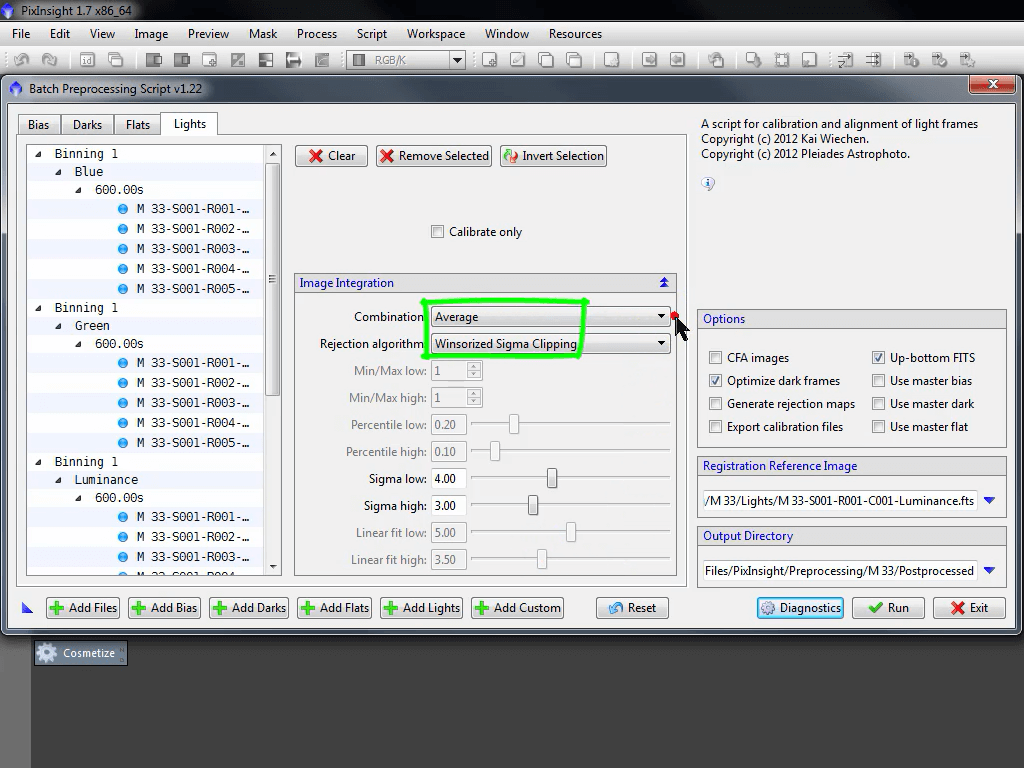
Avareage (平均) combine, 而且,由于我有很多单张图像,用了Winsorized Sigma Clipping发挥它的效用。
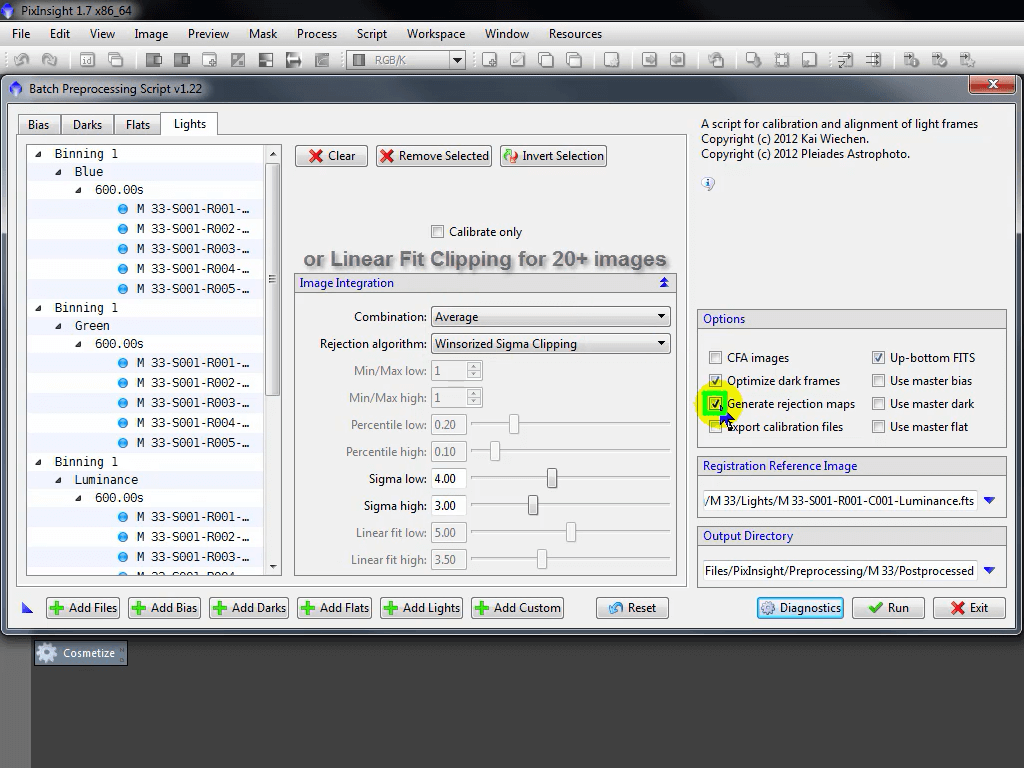
这次,我要求生成rejection maps(排异地图)。
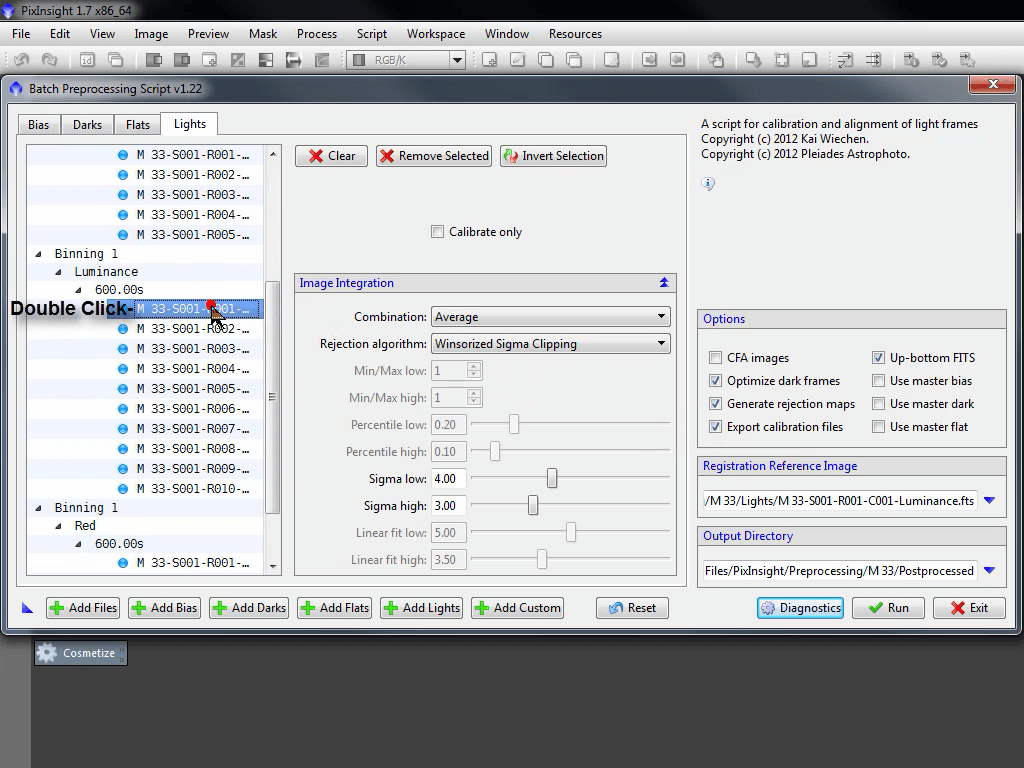
我们还是需要选择基准图像(reference image)来对齐,并指定输出文件夹。
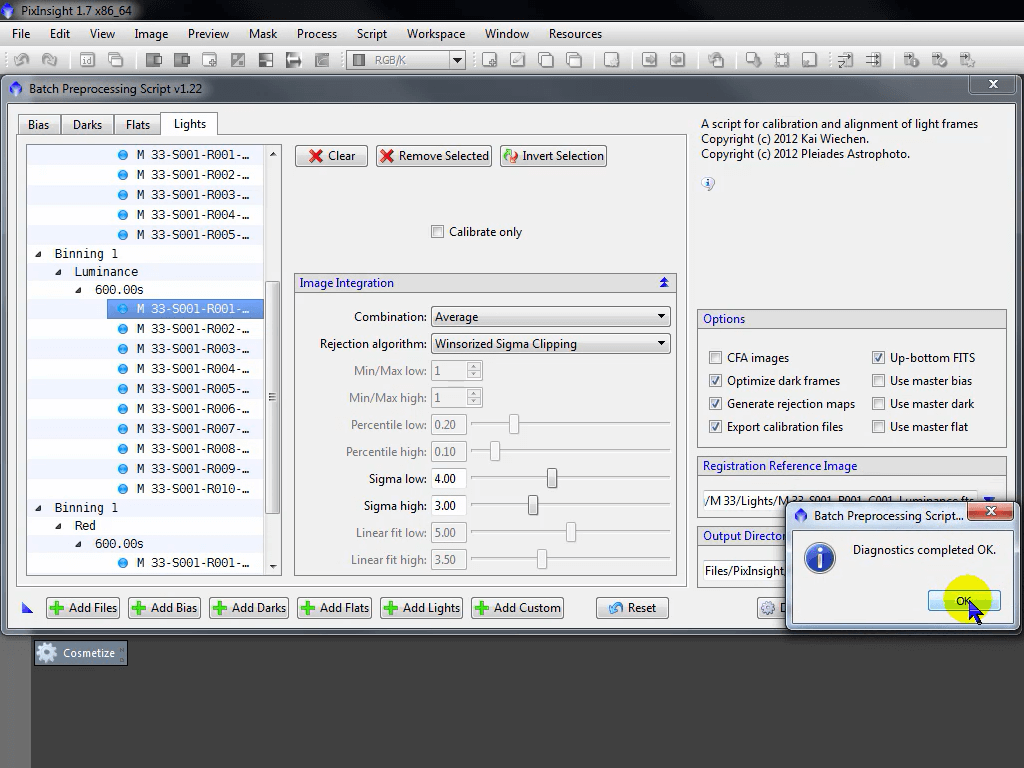
最后,Diagnostics(诊断)告诉我们所有的设置都没有问题。
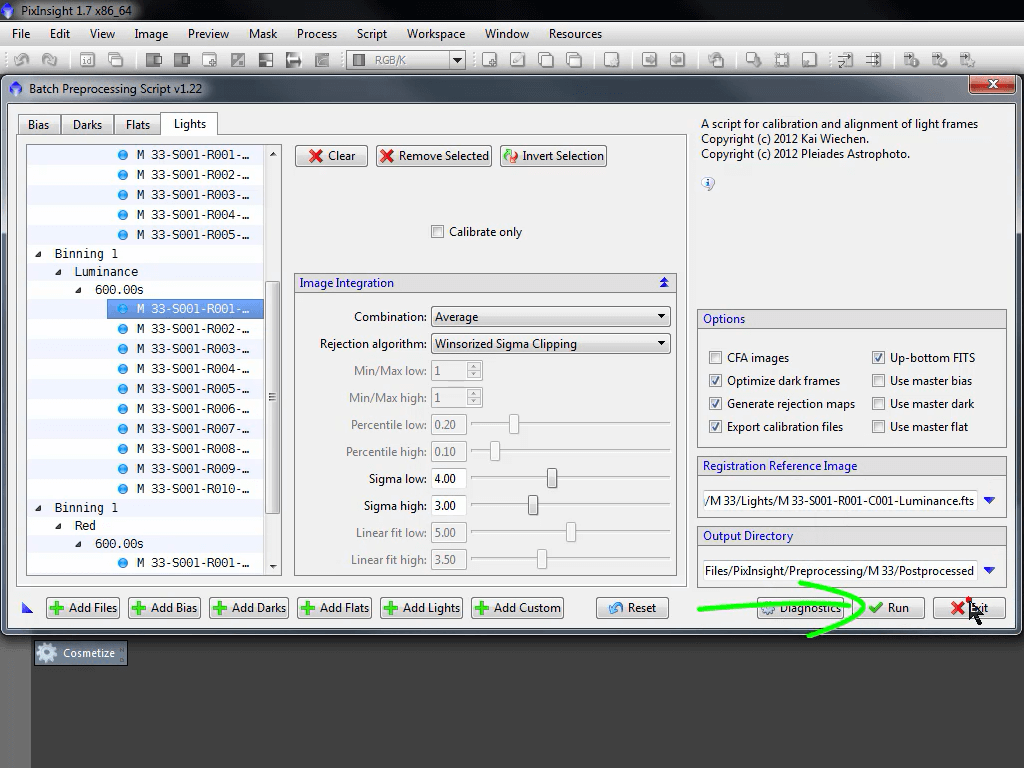
点Run。等等吧。不饿?那去喝杯咖啡吧。
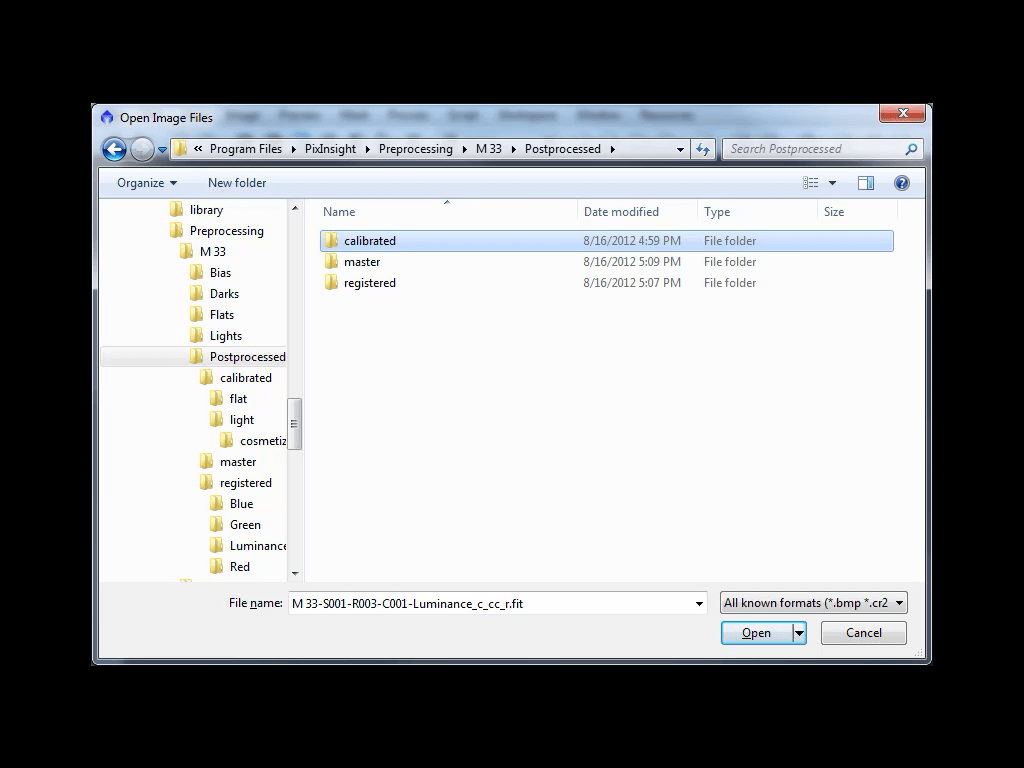
让我们看看输出文件夹。预计之中,这次有更丰盛的收获。
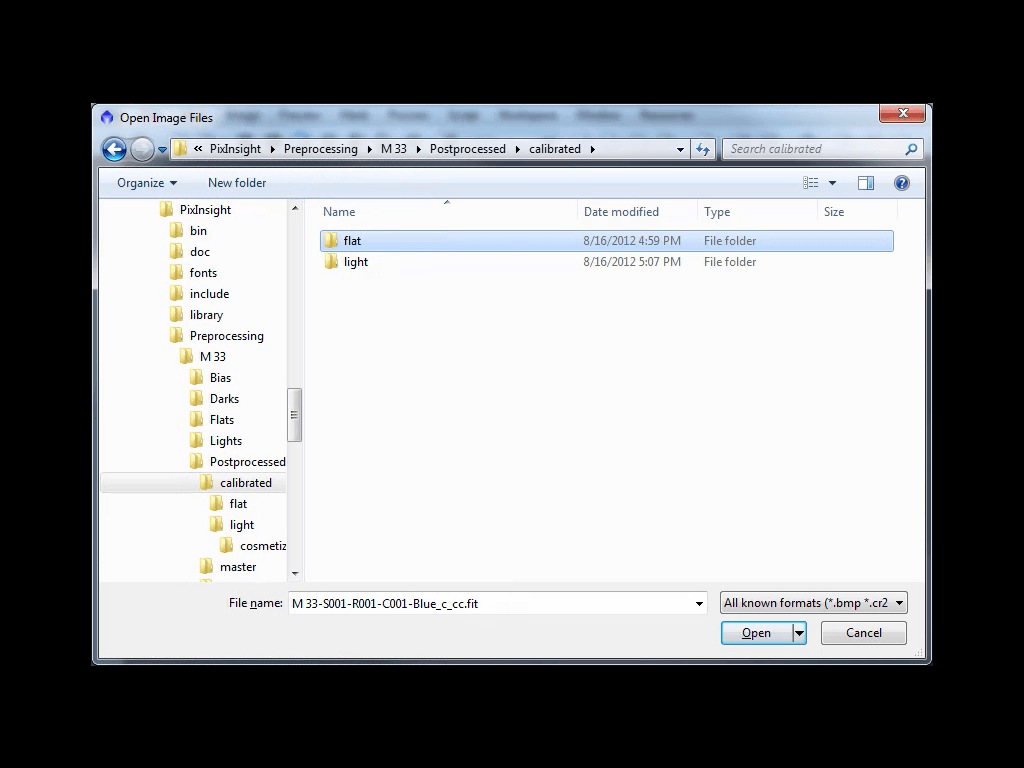
在calibrated(校准)文件夹里,除了有亮场,还有平场的文件。
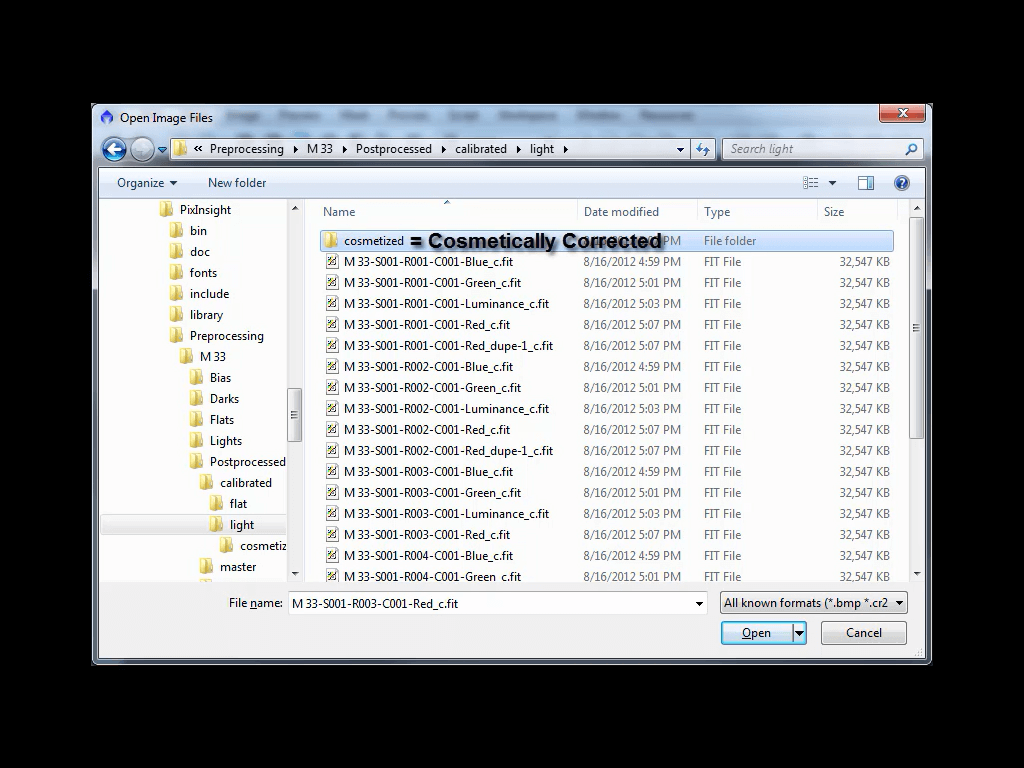
除了校准过的亮场和平场之外,还有Cosmetized Correction(瑕疵校正)过的亮场。
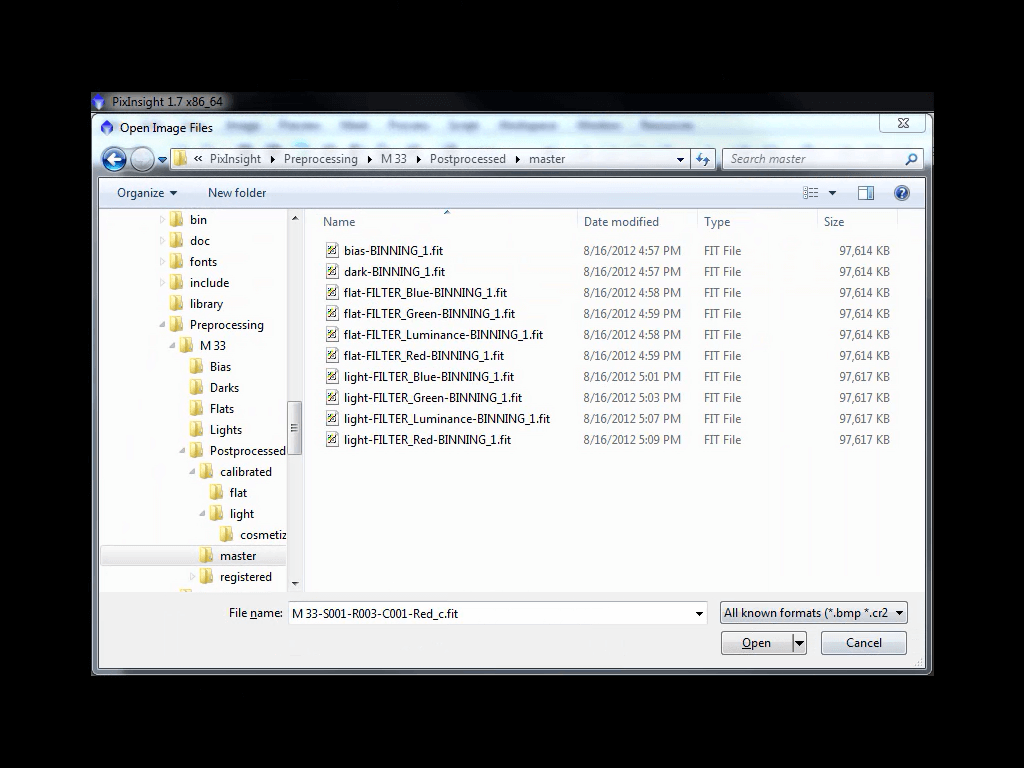
在master文件夹里,有不区分合并模式(bin mode)的主偏置,和主暗场,以及按滤镜类型归类的主平场和主亮场。

在registered(对齐)文件夹,有校准过,瑕疵校正(Cosmetically Corrected)过,而且对齐好的亮场,并且都按滤镜类型区分。
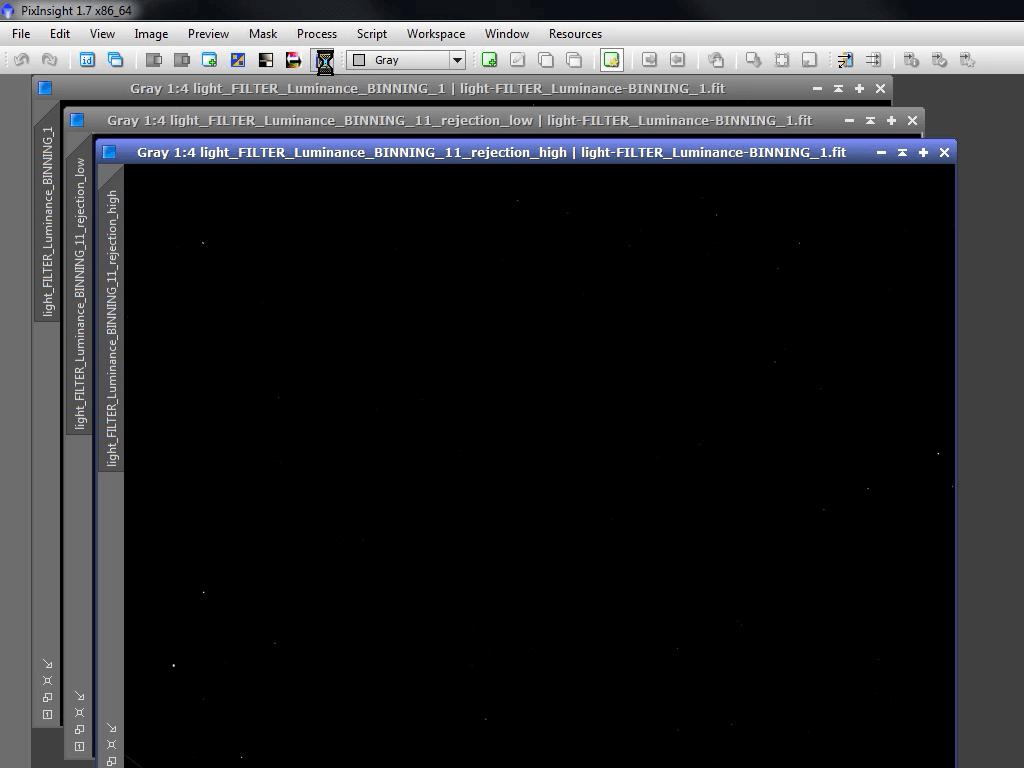
让我们快速地看一下结果。
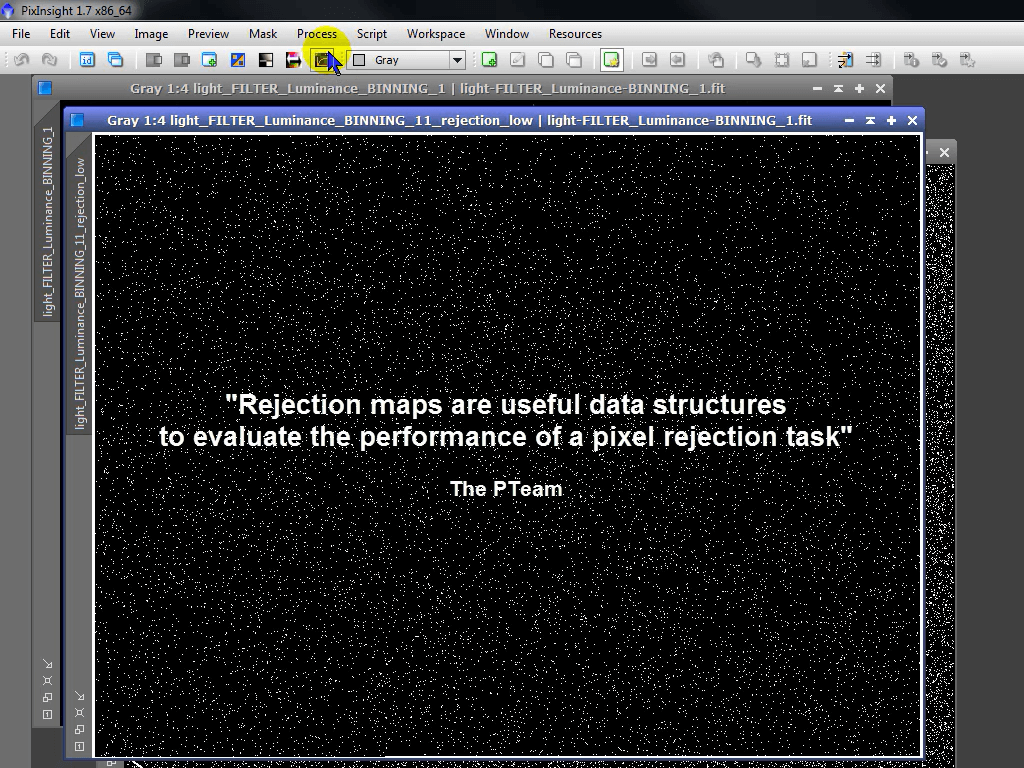
打开L滤镜主亮场,这是我们要求的high和low的排异地图(rejection maps),【画面文字:排异地图是评估排异算法表现好坏的有效数据结构】
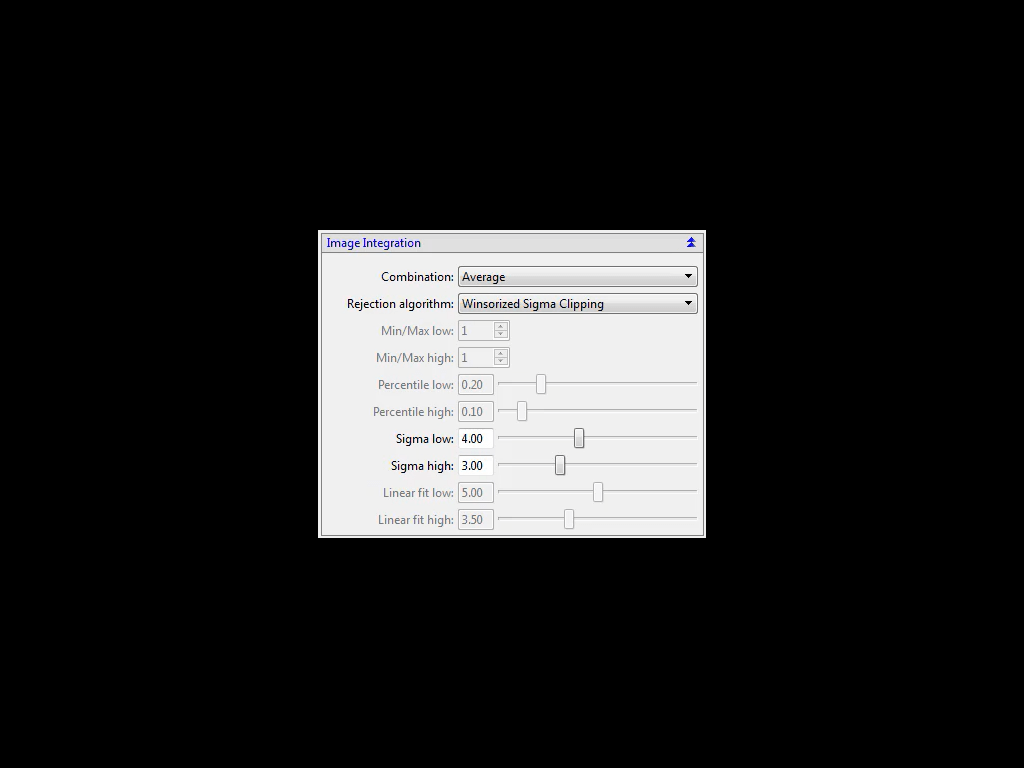
如果对这个图不太满意,调整Sigma设置、使用不同的排异算法,
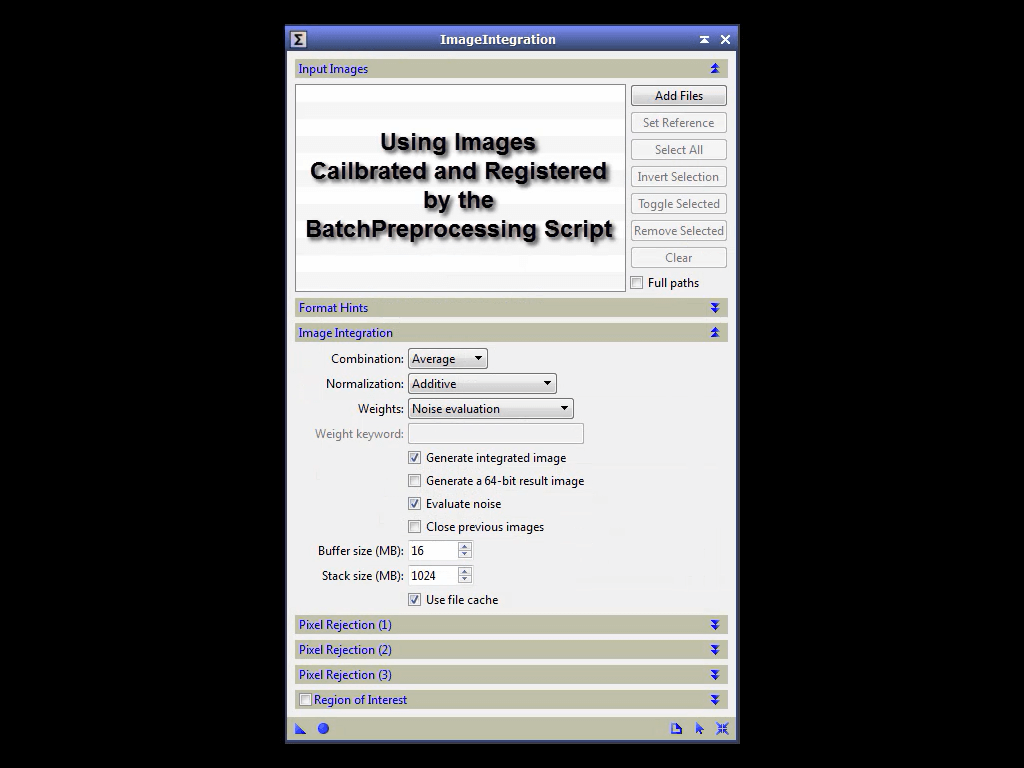
或者调用Image Integration进程重新做。【画面文字:调用Batch Preprocessing生成的校准并对齐的图像】

用STF看一下,这是一个看上去很不错的图像。
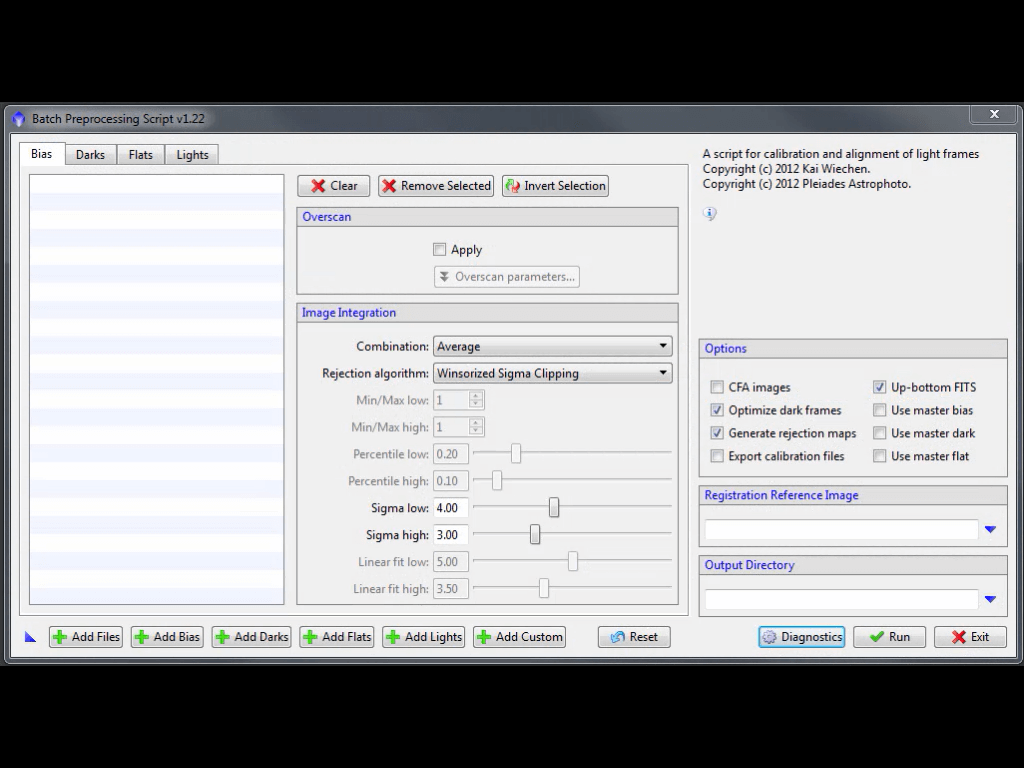
对Batch Preprocessing脚本有了深刻理解之后,让我们继续看看各个独立的预处理模块。